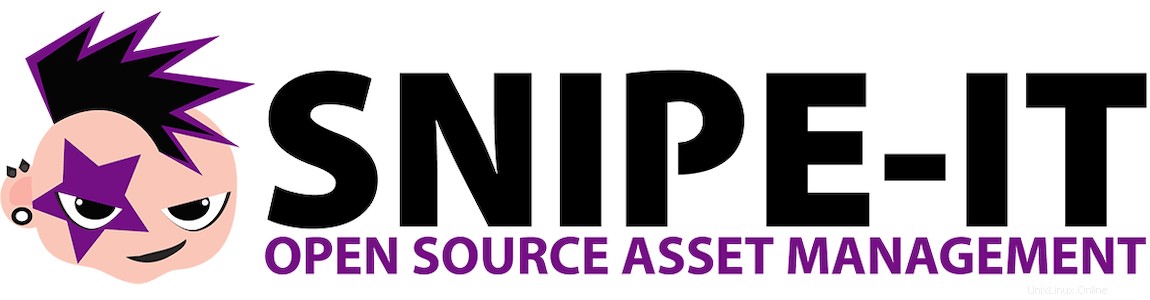
In questo tutorial, ti mostreremo come installare Snipe-IT su AlmaLinux 8. Per chi non lo sapesse, Snipe-IT è un cross -sistema di gestione delle risorse IT ricco di funzionalità e piattaforma creato utilizzando un framework PHP chiamato Laravel.Si tratta di un software basato sul Web, che consente all'IT, agli amministratori, nelle aziende di medie e grandi dimensioni di tenere traccia di risorse fisiche, licenze software, accessori e molti altri .
Questo articolo presuppone che tu abbia almeno una conoscenza di base di Linux, sappia come usare la shell e, soprattutto, che ospiti il tuo sito sul tuo VPS. L'installazione è abbastanza semplice e presuppone che tu sono in esecuzione nell'account root, in caso contrario potrebbe essere necessario aggiungere 'sudo ' ai comandi per ottenere i privilegi di root. Ti mostrerò l'installazione passo passo del sistema di gestione delle risorse Snipe-IT su un AlmaLinux 8. Puoi seguire le stesse istruzioni per le distribuzioni Fedora, RHEL, CentOS e Rocky Linux.
Prerequisiti
- Un server che esegue uno dei seguenti sistemi operativi:AlmaLinux 8.
- Si consiglia di utilizzare una nuova installazione del sistema operativo per prevenire potenziali problemi.
- Un
non-root sudo usero accedere all'root user. Ti consigliamo di agire comenon-root sudo user, tuttavia, poiché puoi danneggiare il tuo sistema se non stai attento quando agisci come root.
Installa Snipe-IT su AlmaLinux 8
Passaggio 1. Innanzitutto, iniziamo assicurandoci che il tuo sistema sia aggiornato.
sudo dnf update sudo dnf install epel-release
Passaggio 2. Installazione di un server LAMP.
È richiesto un server LAMP di AlmaLinux. Se non hai installato LAMP, puoi seguire la nostra guida qui.
Passaggio 3. Installazione di Composer.
Esegui il comando seguente per scaricare lo script di installazione di Composer:
wget https://getcomposer.org/installer -O composer-installer.php
Una volta scaricato il programma di installazione, possiamo installare Composer sul nostro sistema AlmaLinux usando il comando seguente:
php composer-installer.php --filename=composer --install-dir=/usr/local/bin
Verifica la versione di PHP Composer al termine dell'installazione:
composer --version
Passaggio 4. Configurazione di MariaDB.
Per impostazione predefinita, MariaDB non è protetto. Puoi proteggere MariaDB usando mysql_secure_installation sceneggiatura. dovresti leggere attentamente e sotto ogni passaggio che imposterà una password di root, rimuoverà gli utenti anonimi, non consentirà l'accesso root remoto e rimuoverà il database di test e l'accesso per proteggere MariaDB:
mysql_secure_installation
Configuralo in questo modo:
- Set root password? [Y/n] y - Remove anonymous users? [Y/n] y - Disallow root login remotely? [Y/n] y - Remove test database and access to it? [Y/n] y - Reload privilege tables now? [Y/n] y
Successivamente, dovremo accedere alla console MariaDB e creare un database per Snipe-IT. Esegui il seguente comando:
mysql -u root -p
Questo ti chiederà una password, quindi inserisci la tua password di root MariaDB e premi Invio. Una volta effettuato l'accesso al server del database, devi creare un database per Installazione Snipe-IT:
MariaDB [(none)]> CREATE DATABASE snipe_it; MariaDB [(none)]> CREATE USER ‘snipe_user’@’localhost’ IDENTIFIED BY ‘your-strong-password’; MariaDB [(none)]> GRANT ALL ON snipe_it.* TO ‘snipe_user’@'localhost’ IDENTIFIED BY ‘your-strong-password’ WITH GRANT OPTION; MariaDB [(none)]> FLUSH PRIVILEGES; MariaDB [(none)]> EXIT
Passaggio 5. Installazione di Snipe-IT su AlmaLinux 8.
Per impostazione predefinita, Snipe-IT non è disponibile nel repository di base di AlmaLinux. Ora cloniamo l'ultimo repository Snipe-IT da GitHub utilizzando il seguente comando:
cd /var/www/ git clone https://github.com/snipe/snipe-it snipe-it
Successivamente, passa alla directory snipe-it:
cd /var/www/snipe-it cp /var/www/snipe-it/.env.example /var/www/snipe-it/.env
Dopodiché, modifica il file di configurazione:
sudo /var/www/snipe-it/.env
Aggiungi il file di configurazione:
# -------------------------------------------- # REQUIRED: BASIC APP SETTINGS # -------------------------------------------- APP_ENV=production APP_DEBUG=false APP_KEY=ChangeMe APP_URL=your-domain.com APP_TIMEZONE='UTC' APP_LOCALE=en MAX_RESULTS=500 # -------------------------------------------- # REQUIRED: DATABASE SETTINGS # -------------------------------------------- DB_CONNECTION=mysql DB_HOST=127.0.0.1 DB_DATABASE=snipe_it DB_USERNAME=snipe_user DB_PASSWORD=your-strong-password DB_PREFIX=null DB_DUMP_PATH='/usr/bin' DB_CHARSET=utf8mb4 DB_COLLATION=utf8mb4_unicode_ci # --------------------------------------------
Quindi, imposta la proprietà e l'autorizzazione corrette per la directory dei dati Snipe-IT:
chown -R apache:apache /var/www/snipe-it chmod -R 755 /var/www/snipe-it
Successivamente, installa le dipendenze Snipe-IT con Composer:
composer update –no-plugins –no-scripts composer install –no-dev –prefer-source –no-plugins –no-scripts
Al termine dell'esecuzione del Composer, genera una APP_Key Laravel valore nel /var/www/snipe-it/.env il file di configurazione che hai creato in precedenza:
php artisan key:generate
Passaggio 6. Configurazione di Apache.
Ora creiamo un file host virtuale sul server web per Snipe-IT:
nano /etc/httpd/conf.d/snipe-it.conf
Aggiungi il seguente file:
<VirtualHost *:80> ServerName your-domian.com DocumentRoot /var/www/snipe-it/public <Directory /var/www/snipe-it/public> Options Indexes FollowSymLinks MultiViews AllowOverride All Order allow,deny allow from all </Directory> </VirtualHost>
Salva e chiudi il file, quindi riavvia il server web Apache in modo che avvengano le modifiche:
sudo systemctl restart httpd sudo systemctl enable httpd
Passaggio 7. Accesso all'interfaccia Web Snipe-IT.
Una volta installato correttamente, apri un browser web e puntalo all'URL dell'indirizzo http://your-IP-address per visualizzare l'interfaccia di installazione web di Snipe-IT e completare i passaggi necessari per completare l'installazione.
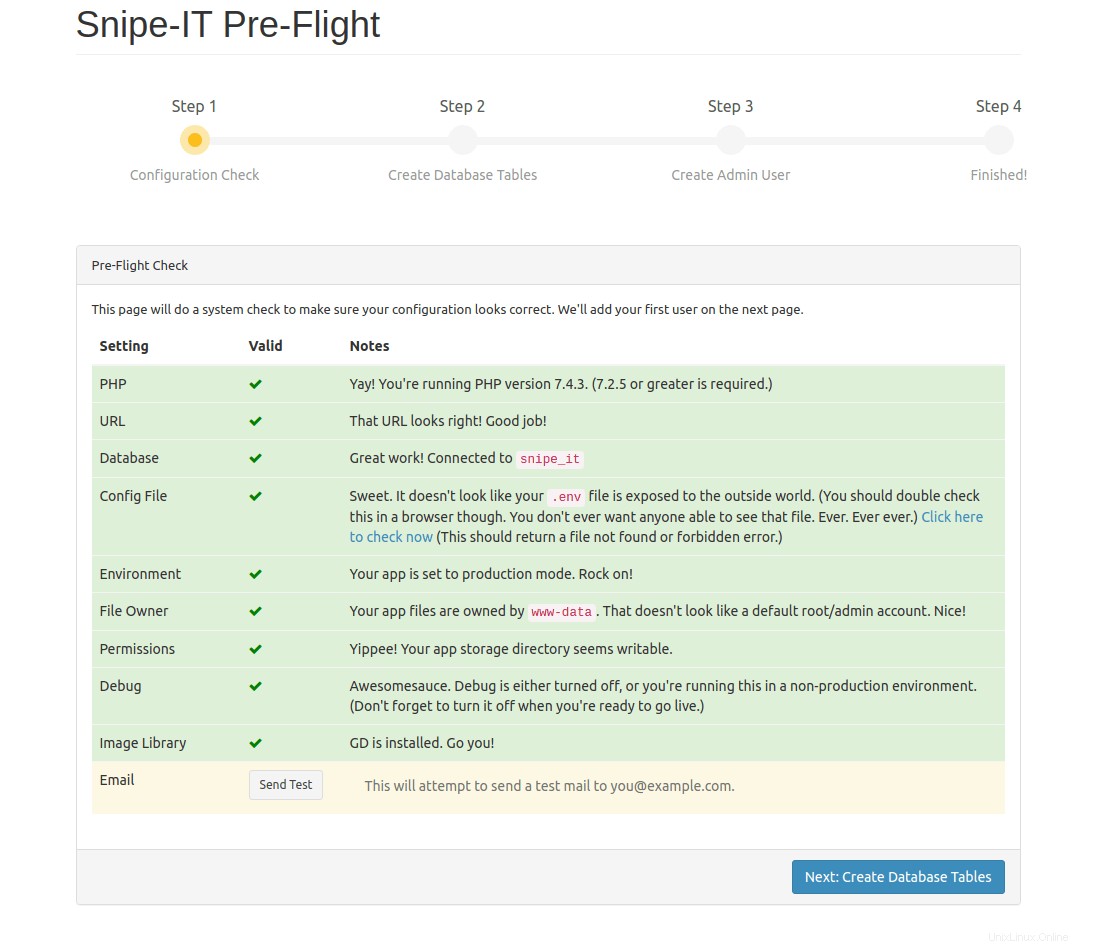
Congratulazioni! Hai installato con successo Snipe-IT. Grazie per aver utilizzato questo tutorial per installare il sistema di gestione delle risorse Snipe-IT sul tuo sistema AlmaLinux 8. Per ulteriore aiuto o informazioni utili, ti consigliamo di controlla il sito ufficiale di Snipe-IT.